windows7安装了ie10却黑屏怎么办 windows7装了ie10黑屏怎么办
更新时间:2023-04-05 14:57:19作者:xiaoliu
最近有win7用户反映说他在安装ie10浏览器后却出现了黑屏的情况,重新下载安装后还是出现了黑屏,出现这种问题也挺突然的,搞得用户束手无策,那么windows7装了ie10黑屏怎么办呢,下面小编给大家分享win7装了ie10黑屏的解决方法。
解决方法:
1、单击开始——控制面板——程序(卸载程序)。
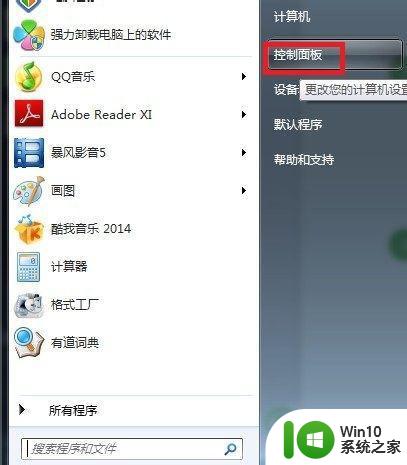
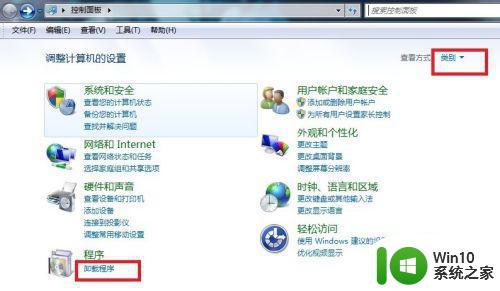
2、在“卸载更新”下 点击右侧查看“已经安装的更新”,向下滚动到“Microsoft Windows”部分。右键单击“Windows Internet Explorer 10”,单击“卸载”。然后在出现提示时单击“是”,然后重启电脑。
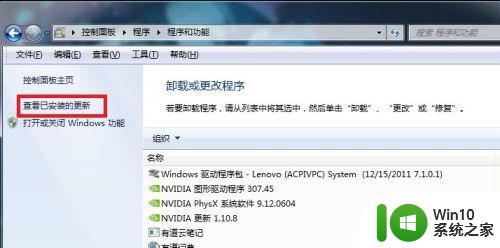
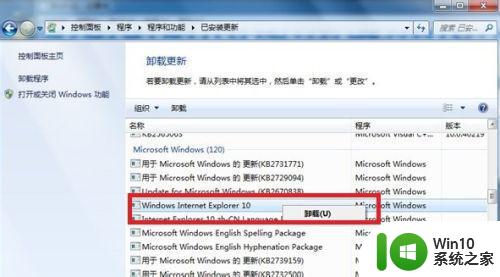
3、重启后单击开始按钮,在搜索框内输入inetcpl.cpl,回车。

4、在 Internet 属性对话框中点击高级,勾选加速的图形下面的使用软件呈现而不使用 GPU 呈现*,点击确定。
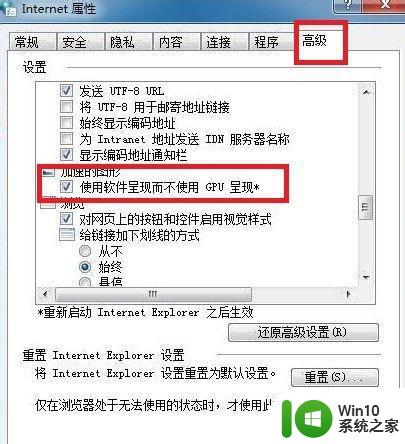
5、重启浏览器正常
以上就是win7装了ie10黑屏的解决方法,有不知道该怎么办的话,可以按上面的方法来进行解决。
windows7安装了ie10却黑屏怎么办 windows7装了ie10黑屏怎么办相关教程
- win7安装不了ie10怎么办 Windows7安装IE10失败怎么解决
- windows7怎么装ie10 Windows7如何下载安装IE10浏览器
- win7如何下载安装ie10 windows7安装ie10失败怎么办
- win11安装后黑屏如何修复 WIN11安装完成后进系统黑屏怎么办
- 苹果笔记本安装win10黑屏后如何解决 Mac安装windows10黑屏怎么办
- windows7 ie11装不上怎么解决 windows7系统安装不了ie11怎么办
- win7怎么在电脑下载ie10浏览器 win7如何安装ie10浏览器
- win7旗舰版无法安装ie11怎么办 windows7旗舰版安装不了ie11怎么办
- 黑屏系统重装win10方法 win10黑屏了怎么重装系统
- windows7没办法装itunes怎么解决 windows7itunes安装不了怎么办
- win10安装鲁大师后黑屏无法解决 鲁大师导致win10黑屏怎么办
- win7重装后黑屏怎么办 win7重装后出现黑屏怎么解决
- w8u盘启动盘制作工具使用方法 w8u盘启动盘制作工具下载
- 联想S3040一体机怎么一键u盘装系统win7 联想S3040一体机如何使用一键U盘安装Windows 7系统
- windows10安装程序启动安装程序时出现问题怎么办 Windows10安装程序启动后闪退怎么解决
- 重装win7系统出现bootingwindows如何修复 win7系统重装后出现booting windows无法修复
系统安装教程推荐
- 1 重装win7系统出现bootingwindows如何修复 win7系统重装后出现booting windows无法修复
- 2 win10安装失败.net framework 2.0报错0x800f081f解决方法 Win10安装.NET Framework 2.0遇到0x800f081f错误怎么办
- 3 重装系统后win10蓝牙无法添加设备怎么解决 重装系统后win10蓝牙无法搜索设备怎么解决
- 4 u教授制作u盘启动盘软件使用方法 u盘启动盘制作步骤详解
- 5 台式电脑怎么用u盘装xp系统 台式电脑如何使用U盘安装Windows XP系统
- 6 win7系统u盘未能成功安装设备驱动程序的具体处理办法 Win7系统u盘设备驱动安装失败解决方法
- 7 重装win10后右下角小喇叭出现红叉而且没声音如何解决 重装win10后小喇叭出现红叉无声音怎么办
- 8 win10安装程序正在获取更新要多久?怎么解决 Win10更新程序下载速度慢怎么办
- 9 如何在win7系统重装系统里植入usb3.0驱动程序 win7系统usb3.0驱动程序下载安装方法
- 10 u盘制作启动盘后提示未格式化怎么回事 U盘制作启动盘未格式化解决方法
win10系统推荐
- 1 萝卜家园ghost win10 32位安装稳定版下载v2023.12
- 2 电脑公司ghost win10 64位专业免激活版v2023.12
- 3 番茄家园ghost win10 32位旗舰破解版v2023.12
- 4 索尼笔记本ghost win10 64位原版正式版v2023.12
- 5 系统之家ghost win10 64位u盘家庭版v2023.12
- 6 电脑公司ghost win10 64位官方破解版v2023.12
- 7 系统之家windows10 64位原版安装版v2023.12
- 8 深度技术ghost win10 64位极速稳定版v2023.12
- 9 雨林木风ghost win10 64位专业旗舰版v2023.12
- 10 电脑公司ghost win10 32位正式装机版v2023.12